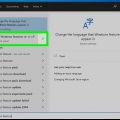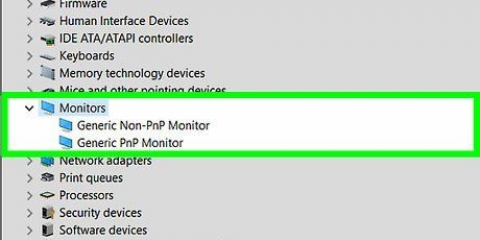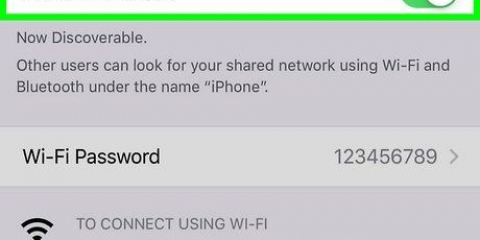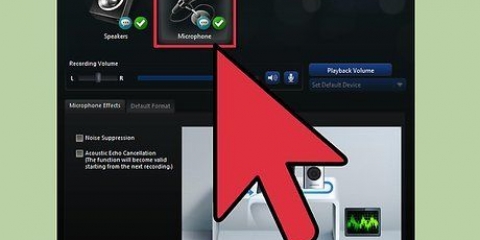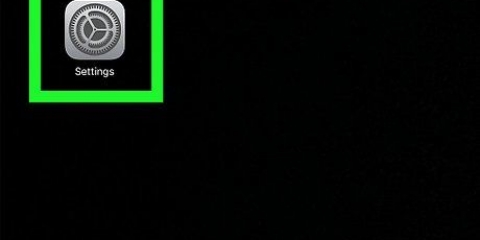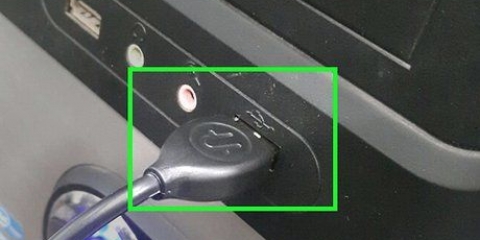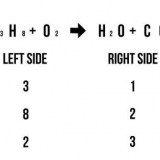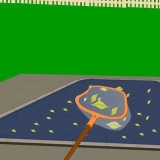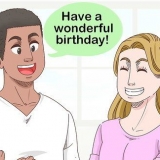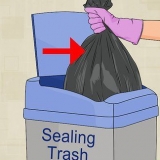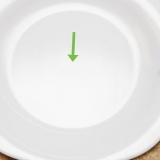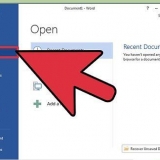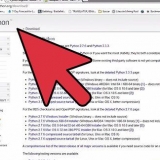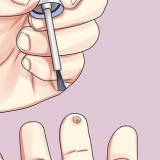Windows 8: Tryck på Windows-knappen (Start) till vänster om Alt-tangenten. Skriv sedan "Kontrollpanelen". Tryck på ikonen när den visas under textfältet. Windows 7, Vista och XP: Tryck på Windows-knappen (Start) till vänster om Alt-tangenten. Skriv sedan "Kontrollpanelen". Tryck på ikonen när den visas ovanför textfältet. Du kan också öppna Start-menyn genom att klicka på ikonen i det nedre vänstra hörnet av skärmen.
Rulla ned till "Datornamn, domän och arbetsgruppsinställningar". Klicka på länken "Ändra inställningar" under denna kategori. Ett nytt fönster bör nu visas med titeln "Systemegenskaper". I det här fönstret klickar du på knappen Ändra längst ner i fönstret. Ange samma arbetsgruppsnamn på båda datorerna. Det spelar ingen roll vad namnet är, så länge båda datorerna använder samma arbetsgruppsnamn.
Detta kan vara lättast att hitta med hjälp av sökrutan i det övre högra hörnet av kontrollpanelen. I "Nätverks- och delningscenter", klicka på "Ändra adapterinställningar" till vänster i fönstret.



PC 1 IP-adress: 192.168.0.1 Subnätmask: 255.255.255.0 Standardgateway: Ange inte ett värde IP-adress: 192.168.0.2 Subnätmask: 255.255.255.0 Standardgateway: Ange inte ett värde

Windows 8: Tryck på Windows-knappen (Start) till vänster om Alt-tangenten. Skriv sedan "Kontrollpanelen". Tryck på ikonen när den visas under textfältet. Windows 7, Vista och XP: Tryck på Windows-knappen (Start) till vänster om Alt-tangenten. Skriv sedan "Kontrollpanelen". Tryck på ikonen när den visas ovanför textfältet. Du kan också öppna Start-menyn genom att klicka på ikonen i det nedre vänstra hörnet av skärmen. 










Markera rutan bredvid tjänsten "Fildelning". Under listan över tjänster kommer det att finnas en adress som börjar med `afp`. Anteckna denna adress, eftersom det är adressen som andra datorer behöver för att ansluta via LAN.




Ansluta två datorer över ett lan
Att ansluta två bärbara datorer via ett LAN (Local Area Network) är ett utmärkt sätt att snabbt utbyta data eller spela multiplayer-spel mellan två datorer, över en pålitlig och konstant anslutning. Du kan utbyta data mellan två bärbara datorer över ett LAN med en kabel eller via en trådlös anslutning.
Steg
Metod 1 av 3: Använda en kabel (Windows)

1. Se till att du har en korsad nätverkskabel. Detta är en typ av Ethernet-kabel som används för att ansluta två datorer. Om du har en äldre dator måste du använda en korsad kabel. En vanlig Ethernet-kabel fungerar inte på äldre datorer. Det finns ingen utseendeskillnad mellan de två kablarna. Bara för att vara säker, fråga butiken om en korsad kabel.

2. Anslut varje ände av kabeln till en nätverksport på vilken bärbar dator som helst. Nätverksporten är där du vanligtvis ansluter en Ethernet-kabel. Kabeln snäpper på plats när den ansluts till nätverksporten.
Vet att vissa nyare bärbara datorer inte har en nätverksport. Vissa bärbara tillverkare har beslutat att inte bygga in en nätverksport, så att den bärbara datorn blir tunnare eller lättare. Om detta är fallet med din bärbara dator, fortsätt med den trådlösa anslutningsmetoden.

3. Gå till Kontrollpanelen på båda datorerna. Beroende på din version av Windows hittar du detta på olika ställen.

4. Se till att båda datorerna är anslutna till samma nätverk och arbetsgrupp. I kontrollpanelen på båda datorerna letar du efter "System" i sökfältet i det övre högra hörnet av fönstret. Klicka på systemets titel. Du kommer nu att se information om din dator, såsom tillverkare, modell, etc.

5. Windows 8-användare: Gå tillbaka till kontrollpanelen och klicka på "Nätverks- och delningscenter". Den här kategorin innehåller alla alternativ för att ändra din nätverksanslutning.

6. Användare av Windows 7, Vista och XP: Öppna "Nätverksinställningar" från Kontrollpanelen. Använd sökrutan i det övre högra hörnet av fönstret för att hitta den.

7. Högerklicka på alternativet Local Area Connection i fönstret `Nätverksanslutningar` och välj `Egenskaper`.

8. Under "Den här anslutningen kräver följande artiklar", klicka på "Internet Protocol (TCP/I4)". Klicka på "Egenskaper"

9. I det nya fönstret klickar du på alternativet "Använd följande IP-adress". Låter dig ange en adress manuellt. Ange följande värden för varje PC:
PC 2

10. Klicka på "OK" för att tillämpa inställningarna. Du bör nu kunna dela filer mellan två datorer via den anslutna LAN-kabeln. Du kan behöva starta om varje dator för att ändringarna ska träda i kraft.
Metod 2 av 3: Trådlöst (Windows)

1. Gå till Kontrollpanelen på båda datorerna. Beroende på version av Windows kommer du att kunna hitta detta på olika platser.

2. I sökfältet i det övre högra hörnet av fönstret, sök efter "Hemgrupp". Klicka på hemgruppsrubriken som visas när du har slutfört sökningen.

3. I hemgruppsfönstret klickar du på knappen "Skapa en hemgrupp" i det nedre högra hörnet av fönstret.
Knappen kommer bara att aktiveras om du för närvarande inte är inloggad i en hemgrupp. Om så är fallet, lämna din nuvarande hemgrupp.

4. Klicka på "Nästa" i det första fönstret som visas. Det första fönstret kommer bara att berätta vad en hemgrupp är.

5. Välj vilka typer av filer du vill dela med andra datorer. Du kommer att kunna välja mellan: foton, dokument, musik, skrivare och videor. Beroende på dina behov, välj eller avmarkera filtyperna. Klicka på Nästa.

6. Skriv ner lösenordet från nästa skärm. Detta är lösenordet som andra enheter måste ange för att ansluta till hemgruppen. Klicka sedan på Slutför.

7. På den andra datorn bör du nu kunna se den nya hemgruppen som visas i Hemgruppsfönstret. Istället för att skapa en ny grupp, gå med i gruppen och ange lösenordet när du uppmanas att göra det. Du kommer nu att kunna dela filer över nätverket.
Metod 3 av 3: Använda en kabel (Mac)

1. Köp en korsad nätverkskabel. Detta är en typ av Ethernet-kabel som används för att ansluta två datorer eller routrar av samma typ. Om du har en äldre Mac måste du använda en korsad kabel. Hitta en online eller i din lokala datorbutik. Utåt sett är det ingen skillnad mellan vanliga Ethernet-kablar och korsade kablar, så se till att du får rätt kabel.

2. Anslut kabeln till nätverksportarna på båda bärbara datorerna. Vissa nyare Mac-datorer har inte längre denna port, så du kan behöva använda en adapter för att ansluta till en USB-port.
Kabeln ska "klicka" på plats när den är korrekt ansluten.

3. Gå till panelen Nätverksinställningar på båda datorerna. Du kommer att se två rullgardinsmenyer längst upp i fönstret märkta "Plats" och "Visa".

4. I rullgardinsmenyn "Visa" väljer du "Nätverksportkonfigurationer". Du kommer att se en lista över portkonfigurationer, som "Internt modem" och "Inbyggt Ethernet". Se till att "Inbyggt Ethernet" är markerat. Klicka på Verkställ för att göra ändringarna.

5. Öppna inställningspanelen Delning på en dator. Datornamnet ska finnas överst i fönstret och en lista över tjänster under det.

6. Öppna Finder-fönstret på den andra datorn. Det bör finnas en Go-kategori i toppmenyn. Klicka på Gå för att välja ett alternativ från motsvarande rullgardinsmeny. Du kommer att se ett alternativ som heter "Anslut till server". Du kan också bara trycka på ⌘K för att gå till fönstret `Anslut till server`.

7. Ange afp-adressen du skrev ner för att markera den andra datorn. En lista med IP-adresser visas i listan under "Favoritservrar". Hitta IP-adressen för den andra datorn, tryck på den och klicka sedan på Anslut.
Om du inte känner till den andra datorns IP-adress, läs artikeln i wikiHow Hitta din IP-adress på en Mac för att bestämma rätt adress.

8. När du har klickat på Anslut kommer du att uppmanas att ange ett användarnamn och lösenord. Denna information är densamma som du använder när du brukar logga in på datorn.

9. Du kommer nu att bli ombedd att välja volymer som ska monteras. Alla filer i den andra datorn är i olika volymer. Om du vill kan du välja att montera alla volymer från den andra datorn. Eller, om du vet vilken volym som innehåller filerna du vill ha, välj den volymen.

10. Du bör nu kunna komma åt filerna på den andra datorn. Du kan nu överföra data mellan de två datorerna, utan några externa enheter.
"Ansluta två datorer över ett lan"
Оцените, пожалуйста статью